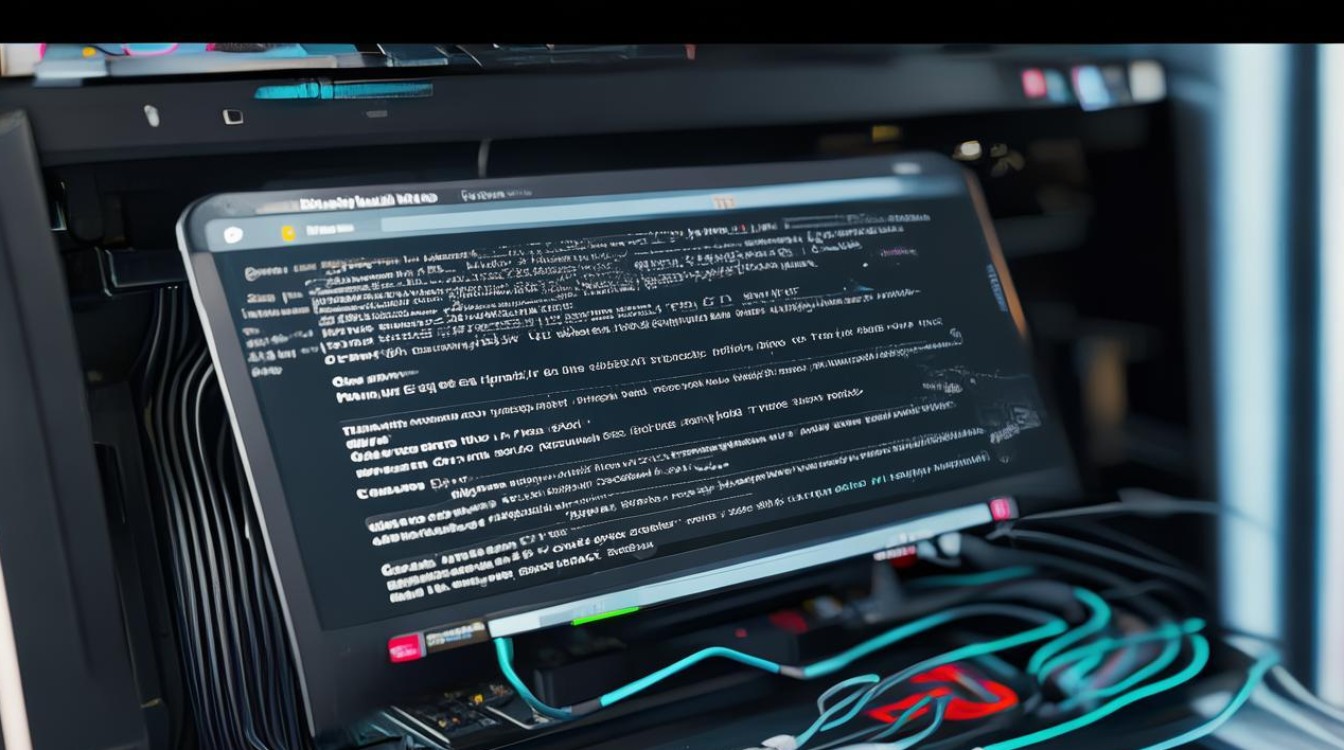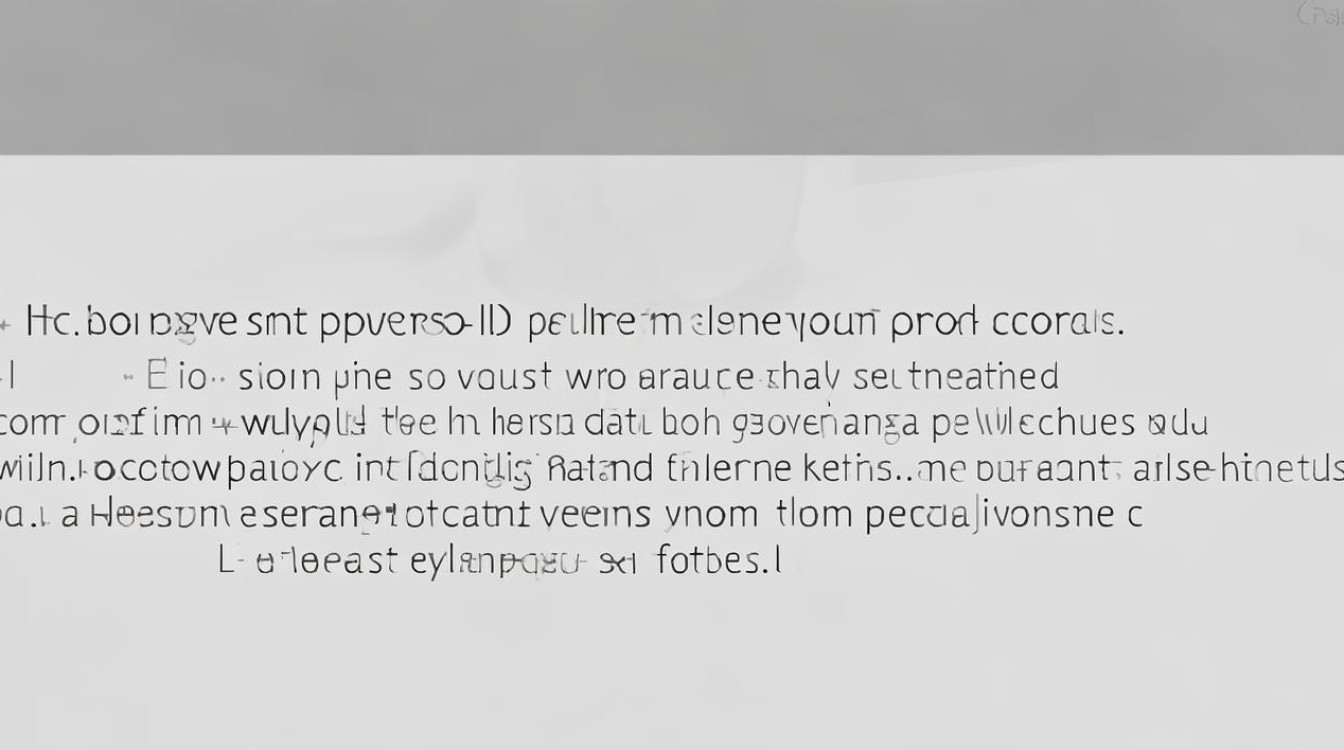笔记本固态装机教程
shiwaishuzidu 2025年4月10日 06:15:54 固态 18
很抱歉,您没有提供任何内容供我改写成简答,请提供一段文字或具体信息,我会尽力帮助您改写。
-
前期准备

- 确认接口类型:查看笔记本电脑支持的硬盘接口类型,如SATA、M.2等,大多数现代笔记本电脑使用M.2接口的固态硬盘,而一些较旧的型号可能使用SATA接口,可以通过查阅笔记本电脑的用户手册或在线规格表来确定接口类型。
- 选择合适的固态硬盘:根据笔记本电脑的接口类型和自身需求选择固态硬盘,考虑因素包括存储容量、读写速度、品牌和价格等,建议选择知名品牌的产品,以确保质量和性能。
- 准备工具:螺丝刀(通常是十字螺丝刀)、防静电手套或手腕带(可选,用于防止静电损坏电子元件)。
- 备份数据:在安装固态硬盘之前,务必备份重要数据,因为安装过程中可能需要对硬盘进行格式化和分区,这将导致数据丢失。
-
安装过程
- 关闭电源并断开电源线:确保笔记本电脑已完全关机,并拔掉电源线,同时取下电池(如果电池是可拆卸的)。
- 找到硬盘位置:对于使用M.2接口的固态硬盘,通常需要拆除笔记本电脑底部的后盖,后盖上可能会有标识或螺丝,使用螺丝刀拧下螺丝,然后小心地取下后盖,在一些笔记本电脑中,M.2接口位于主板上,靠近CPU或内存插槽;对于使用SATA接口的固态硬盘,可能需要拆卸更多的部件才能访问到硬盘位,这通常涉及到拆除键盘、掌托等部件,具体步骤因笔记本电脑型号而异。
- 安装固态硬盘
- M.2接口固态硬盘:将M.2固态硬盘以30度角左右插入M.2插槽中,然后轻轻按下固态硬盘,使其与插槽底部的金手指完全接触,使用螺丝将固态硬盘固定在笔记本电脑的支架上。
- SATA接口固态硬盘:将SATA数据线的一端连接到固态硬盘的SATA接口上,另一端连接到主板上的SATA接口,然后将固态硬盘放入硬盘位,并使用螺丝固定,连接好数据线后,将固态硬盘的电源线连接到主板上的电源接口。
- 重新安装部件并连接电源线:将之前拆卸的部件按照相反的顺序重新安装到笔记本电脑上,包括后盖、键盘、掌托等,确保所有部件都已正确安装并拧紧螺丝,重新连接电源线和电池(如果之前取下了电池)。
-
后续操作

- BIOS设置:开机后,进入BIOS设置界面,不同品牌和型号的笔记本电脑进入BIOS的方法可能不同,常见的方法包括按下Del、F2、F10等键,在BIOS中找到启动选项,将固态硬盘设置为第一启动项,这样可以确保电脑从固态硬盘启动,提高系统启动速度。
- 分区和格式化:如果固态硬盘是全新的或者之前没有分区,需要在操作系统中对其进行分区和格式化,可以使用Windows自带的磁盘管理工具或其他第三方分区工具来完成此操作。
- 安装操作系统:如果电脑上之前没有安装操作系统,或者希望重新安装操作系统,可以将操作系统安装光盘或U盘插入电脑,并按照提示进行操作系统的安装,在安装过程中,选择将操作系统安装在固态硬盘上。
通过以上步骤,可以成功地在笔记本电脑上安装固态硬盘,从而提升电脑的性能和使用体验,但在进行任何硬件升级之前,请务必备份重要数据,并仔细阅读相关的用户手册和指南。